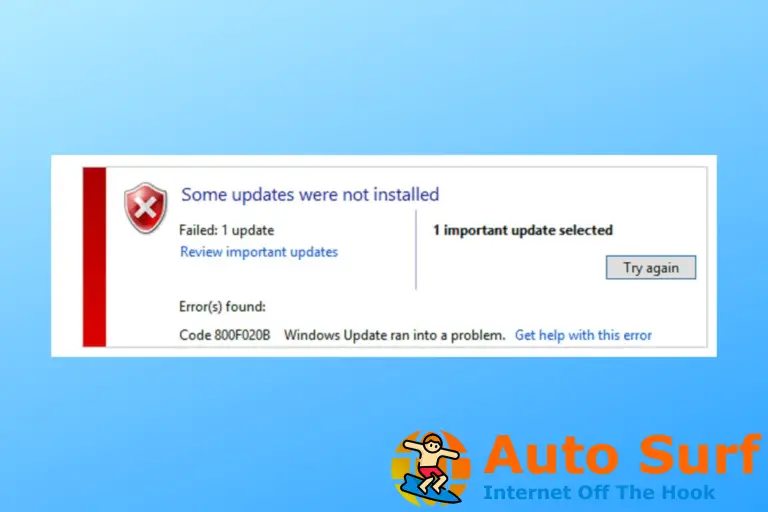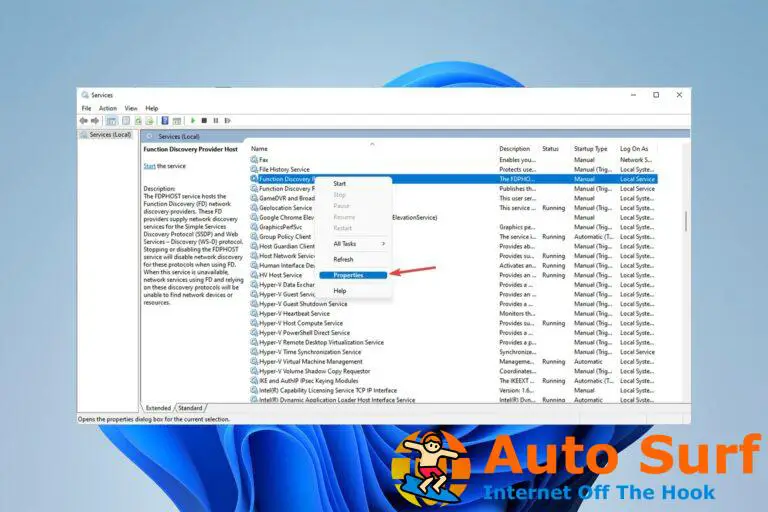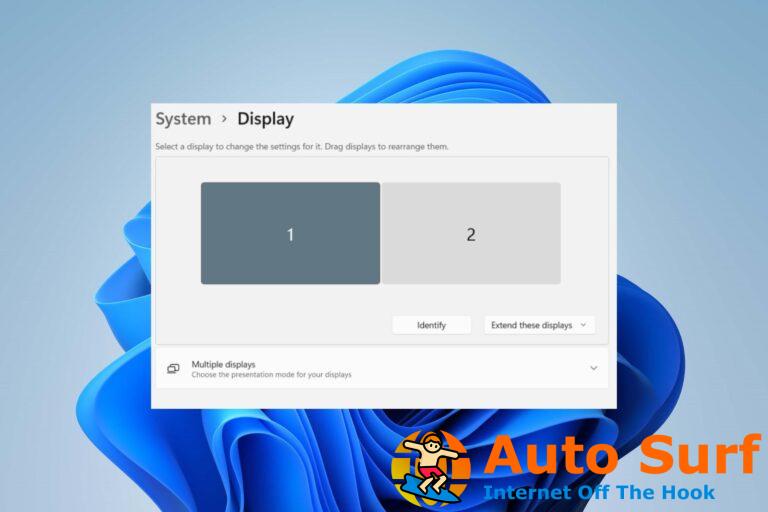- El error interno de administración de memoria de video de Windows 11 puede deberse a controladores de GPU defectuosos.
- Una solución es ejecutar sus aplicaciones en modo de compatibilidad.
- Como último recurso, puede reinstalar su copia de Windows 11.
Ocasionalmente, su computadora puede fallar repentinamente, lo que resulta en una pantalla azul de la muerte. Ha venido al lugar correcto si también está recibiendo el error interno de administración de memoria de video de Windows 11.
Los errores internos de administración de la memoria de video pueden ocurrir en una variedad de situaciones. Los archivos del sistema dañados, un controlador de tarjeta gráfica defectuoso y una memoria RAM defectuosa son todos los culpables probables.
Síganos, ya que le mostraremos cómo evitar que ocurran futuras pantallas azules de la muerte, y luego salte a la lista de métodos para corregir el error.
¿Cómo puedo prevenir una BSoD?
Si usa su computadora el tiempo suficiente, lo más probable es que se encuentre con la infame pantalla azul de la muerte, la pantalla de error que muestra Windows antes de reanudar cuando surge un problema importante. Puede haber varias causas para la pantalla azul, pero algunas se destacan como las culpables más probables.
Una falla de hardware, ya sea su tarjeta de memoria, disco duro, teclado, monitor, tarjeta de video o cualquier otra pieza de hardware en su computadora, es una de las causas más comunes de BSoD. Por lo general, ocurren cuando se instala hardware nuevo, pero no los controladores incorrectos.
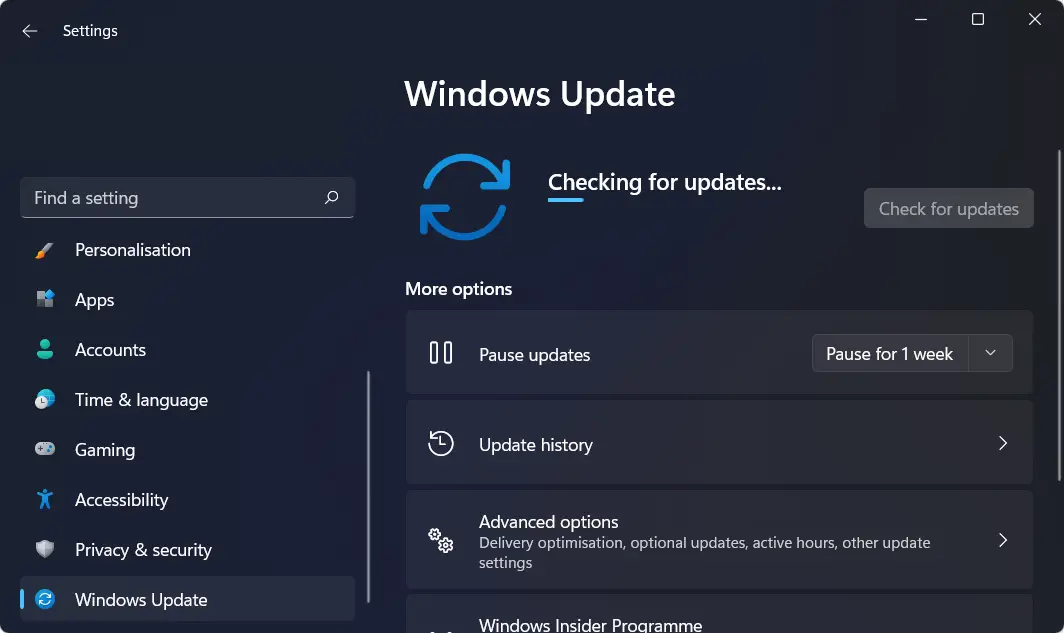
El software instalado recientemente que es incompatible con su computadora también puede generar la temida pantalla de error. Si instaló software recientemente y ahora experimenta BSoD, primero debe intentar desinstalar el software.
Otra técnica efectiva es mantener todos los controladores de software y hardware actualizados. Los controladores se actualizan con frecuencia, pero si no los aplica, pueden volverse inestables y hacer que su sistema se bloquee.
Además, puede vigilar su computadora en busca de cualquier cosa que pueda desencadenar la temida pantalla azul mediante el uso de una herramienta antivirus para buscar malware de forma regular.
Hemos estado utilizando ESET como nuestra herramienta de software antivirus y antimalware de confianza, por lo que también lo recomendamos a nuestros lectores. Detectará y evitará que todas las amenazas que entren en contacto con su PC realicen alguna acción.
¿Cómo puedo solucionar el error de administración de memoria en Windows 11?
1. Actualice sus controladores
- Haga clic derecho en el comienzo icono de la barra de tareas y elija Administrador de dispositivos.
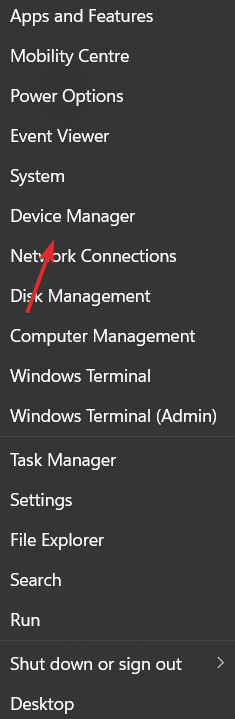
- Ahora expande el Adaptadores de pantalla sección y haga clic con el botón derecho en cada controlador que pueda elegir Actualizar controlador.
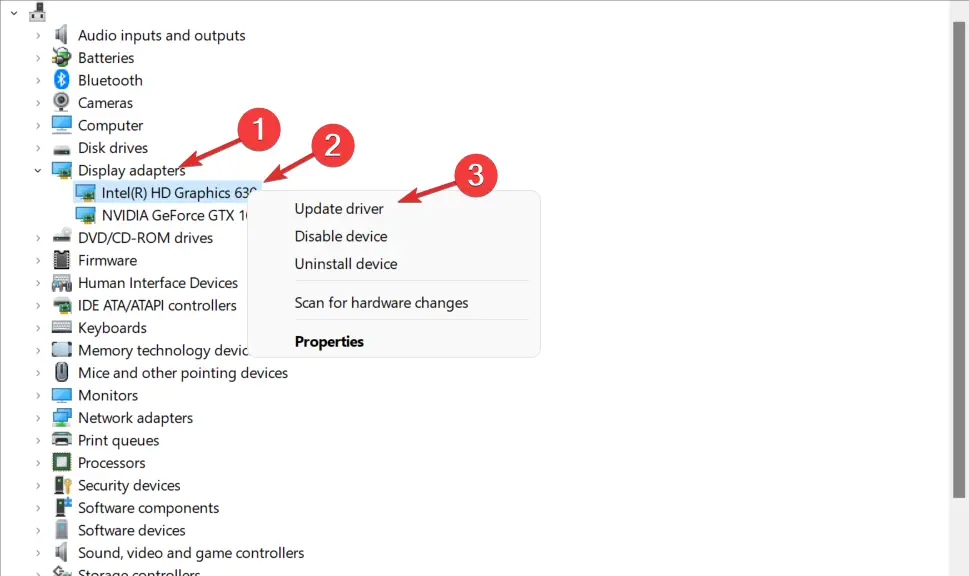
DriverFix es una solución de software liviana diseñada para usuarios que desean mantener su PC funcionando bien sin perder tiempo abriendo el Administrador de dispositivos o visitando el sitio web de cada fabricante para descargar manualmente cada controlador.
Por ello, siempre lo recomendamos a nuestros usuarios para mantener sus equipos en funcionamiento en todo momento. El error interno de administración de la memoria de video de Windows 11 podría haberse evitado si los controladores defectuosos fueran la causa y los hubiera tratado antes, usted mismo o DriverFix.
⇒ Obtener DriverFix
2. Ejecutar en modo de compatibilidad
- Haga clic derecho en la aplicación que desea ejecutar y seleccione Propiedades.
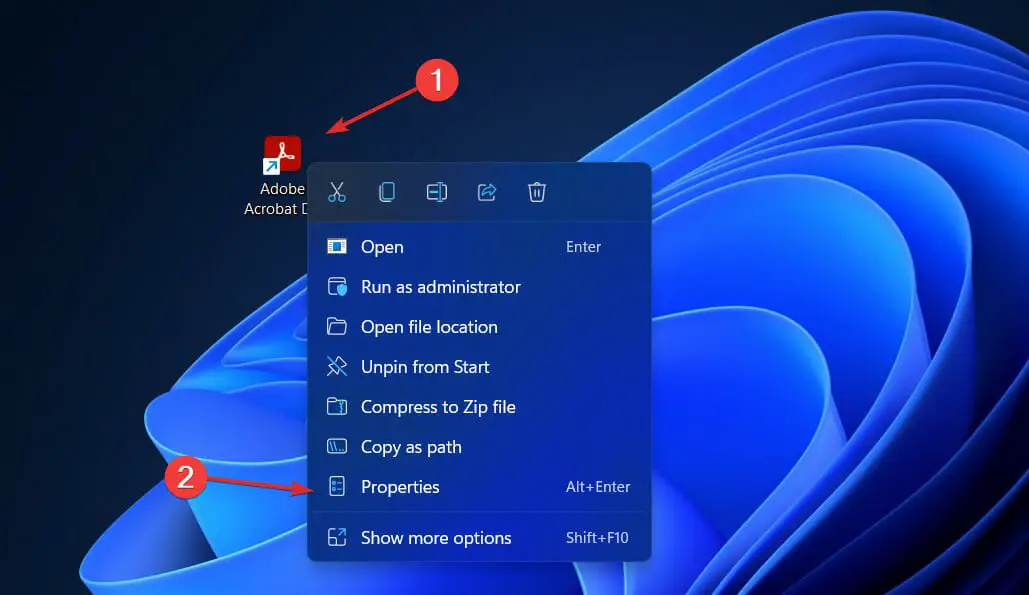
- Ahora, navegue hasta el Compatibilidad pestaña y marque la casilla junto a Ejecuta este programa en modo compatibilidad para: y elige ventanas 8.
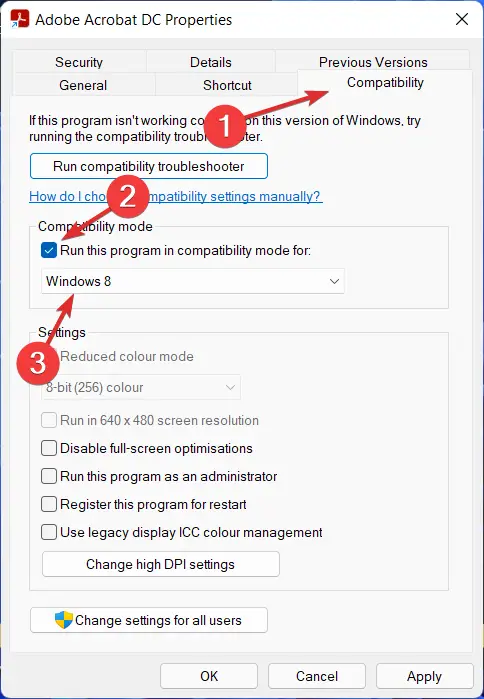
- Hacer clic Aplicar y OK para aplicar los cambios realizados. ¡Eso es todo! Ahora debería poder ejecutar la aplicación sin ser arrojado a un BSoD.
3. Reparar archivos de sistema corruptos
- Abierto Símbolo del sistema como administrador
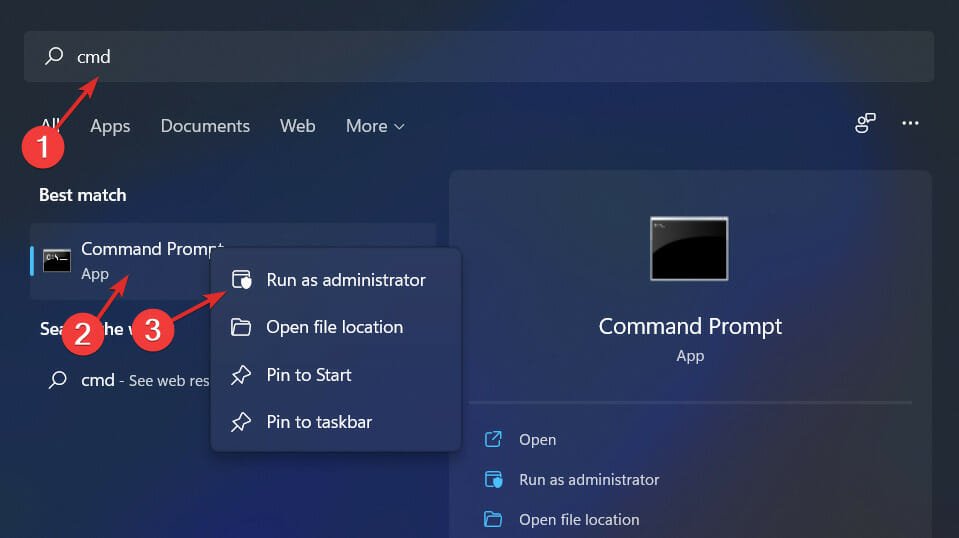
- Ahora escriba o pegue el siguiente comando para comenzar a reparar los archivos de su sistema:
sfc /scannow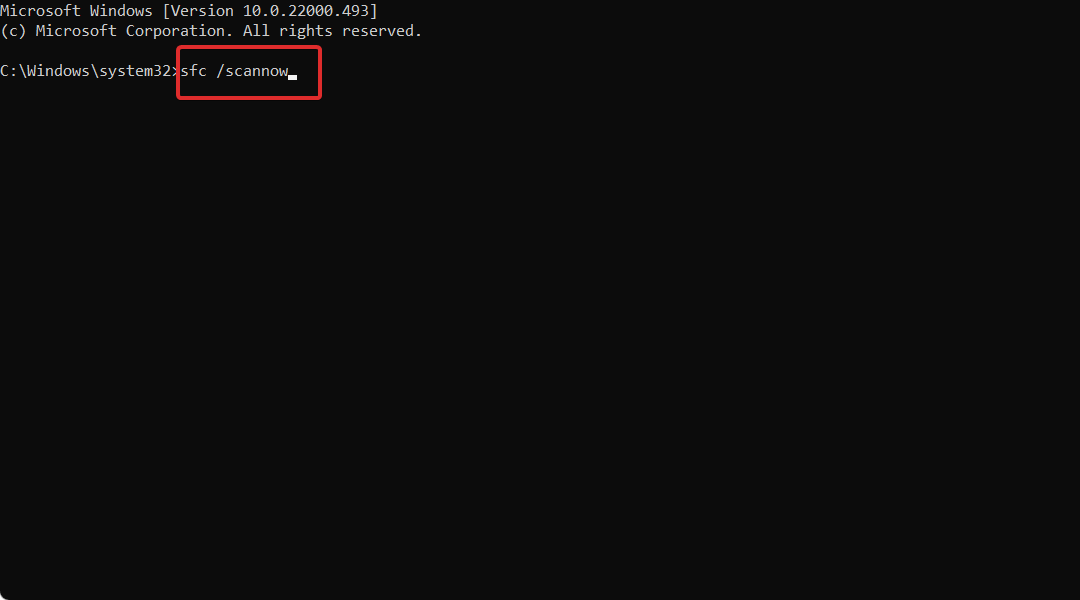
El escaneo SFC siempre es una buena solución para probar cuando se enfrenta a un BSoD u otros problemas internos. Detectará cualquier pequeña discrepancia entre sus archivos y la corregirá de inmediato.
4. Restablecer Windows
- Abierto Ajustes y navegar a Sistema seguido por Recuperación.
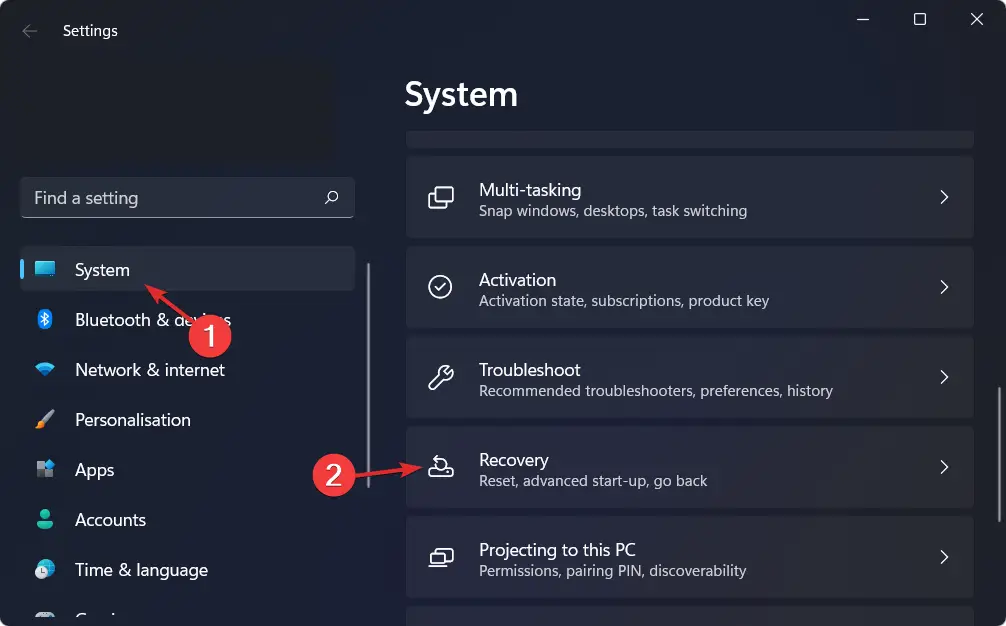
- Ahora, desplácese hacia abajo y haga clic en el Restablecer PC botón.

- Por último, elija si desea conservar sus archivos o eliminarlos en el camino.
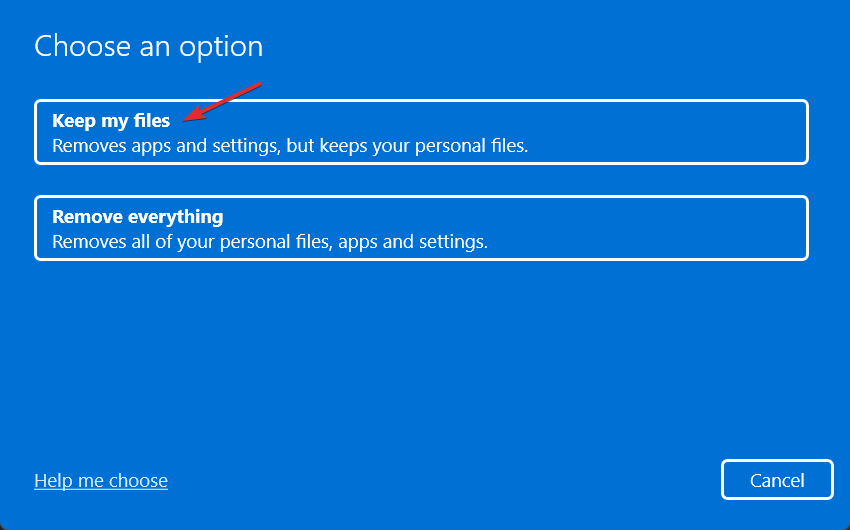
Para obtener más información sobre el error en cuestión y otras soluciones para aplicar, consulte nuestra publicación sobre cómo corregir errores internos de administración de memoria de video en Windows 10/11.
Alternativamente, puede consultar nuestra guía sobre qué hacer si recibe un error BSoD. No se lo pierda, ya que podría ayudarlo a evitar que ocurran futuras pantallas azules de la muerte.
¿Fue útil esta guía? Díganos en la sección de comentarios a continuación y si tiene más soluciones en mente.

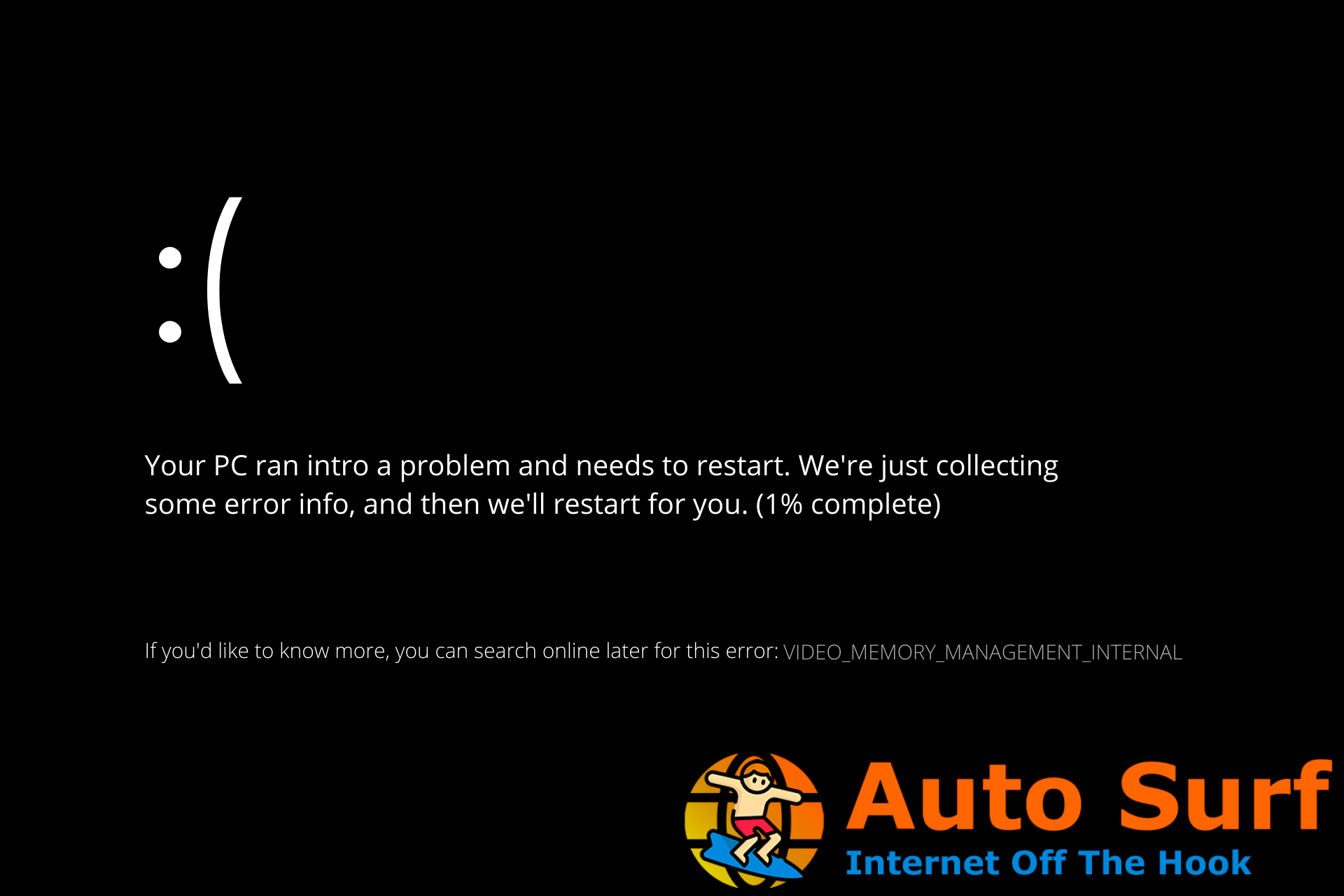

![Solución: habilite DirectPlay en Windows 10/11 [gamer’s guide] Solución: habilite DirectPlay en Windows 10/11 [gamer’s guide]](https://auto-surf.ro/wp-content/uploads/Solucion-habilite-DirectPlay-en-Windows-1011-gamers-guide-768x768.jpg?v=1644652771)